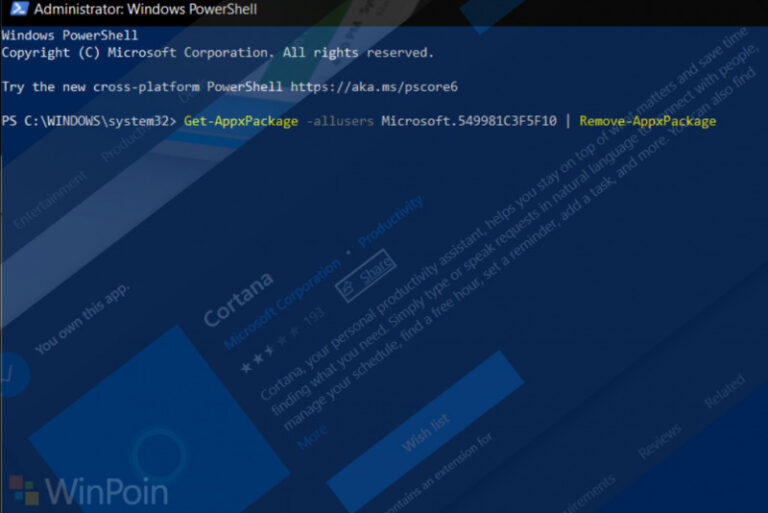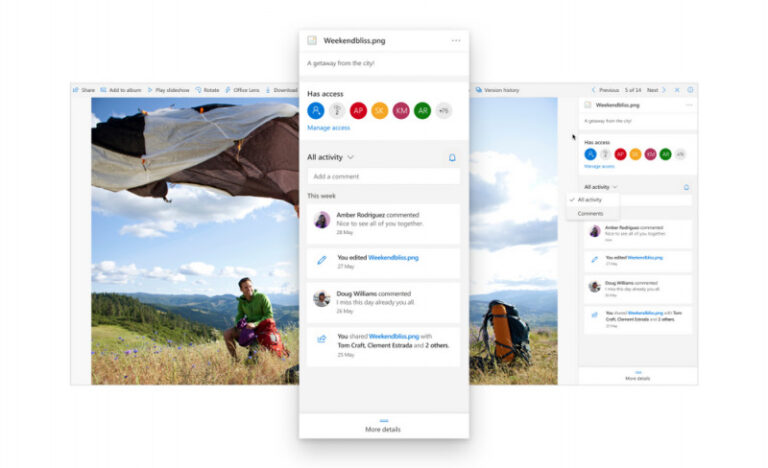Kembali lagi dengan tutorial seputar Windows Terminal, sebelumnya kita sudah mencoba untuk membuat background Windows Terminal menjadi Transparan. Saya cukup suka dengan perubahan tersebut karena memang terlihat lebih menarik dan nyaman digunakan.
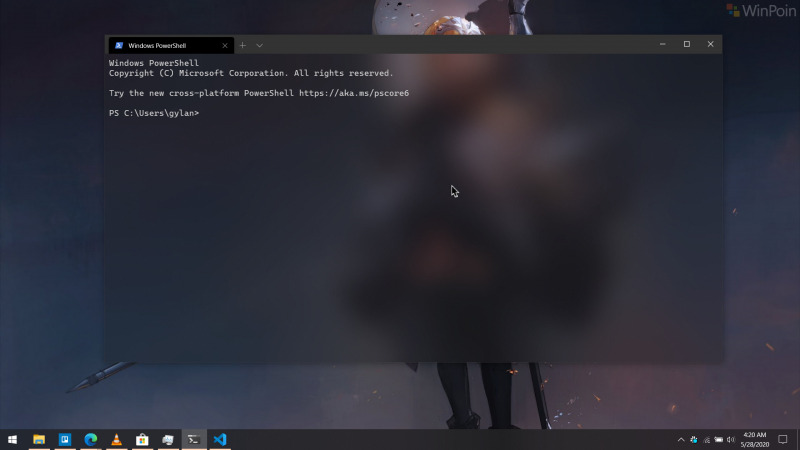
Nah pada kesempatan kali ini, karena Windows Terminal ini mendukung custom themes, mari kita sedikit tambahkan juga gambar background pada Windows Terminal. Berikut langkahnya.
Langkah 1. Pertama pastikan kamu sudah mendownload Windows Terminal versi terbaru. Kamu juga bisa mendownload versi Previewnya.

Langkah 2. Silahkan buka Windows Terminal > Klik Menu (Tanda Panah Kebawah Pada bagian Tab) > Klik Settings.
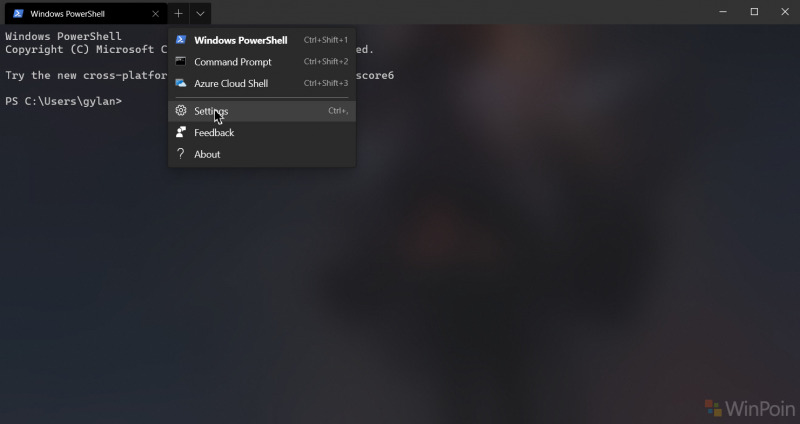
Cara cepatnya, kamu juga bisa menekan tombol kombinasi CTRL + , (koma) untuk membuka Settings.json. Atau cara lambatnya kamu bisa membuka Setting.json dalam directory:
⚡️ Bye Adobe! Affinity Sekarang GRATIS!
C:\Users\user\AppData\Local\Packages\Microsoft.WindowsTerminal_8wekyb3d8bbwe\LocalState
Langkah 3. Selanjutnya Settings.json akan terbuka pada Text Editor yang kamu miliki, Disini saya menggunakan Notepad, kamu juga bisa menggunakan Visual Studio Code.
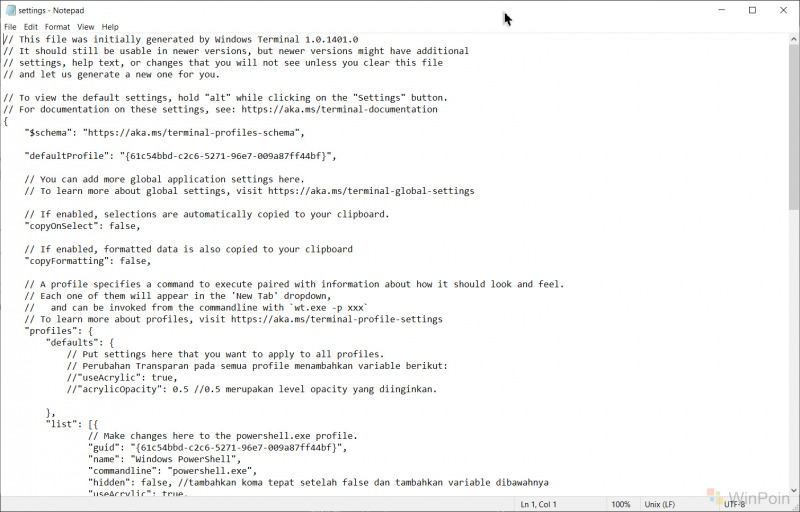
Langkah 4. Untuk membuat seluruh Profile (PowerShell, CMD, dan WSL Command Line) memiliki background gambar, kamu bisa menambahkan variable :
"backgroundImage": "Directory/File/Gambar Kamu", "backgroundImageOpacity": 0.3
Masukan dibawah // Put settings here that you want to apply to all profiles. Berikut contohnya.
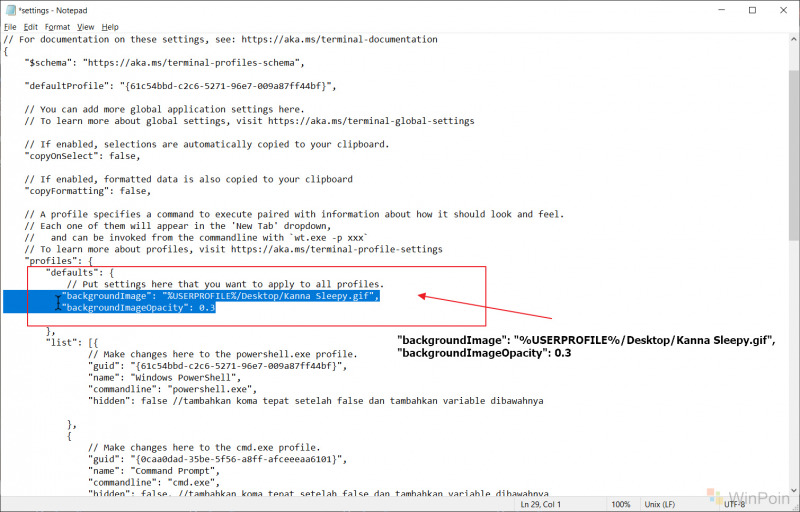
Untuk “backgroundImageOpacity: 0.3 nilai 0.3 tersebut bisa kamu sesuaikan dengan level opacity atau transparan yang kamu inginkan.
Langkah 4 Alternatif. Seandainya kamu hanya ingin membuat profile tertentu memiliki Image Background (misalkan hanya PowerShell saja), kamu bisa menambahkan variable:
"backgroundImage": "Directory/File/Gambar Kamu", "backgroundImageOpacity": 0.3
Masukan dibawah // Make changes here to the powershell.exe profile. Berikut contohnya.
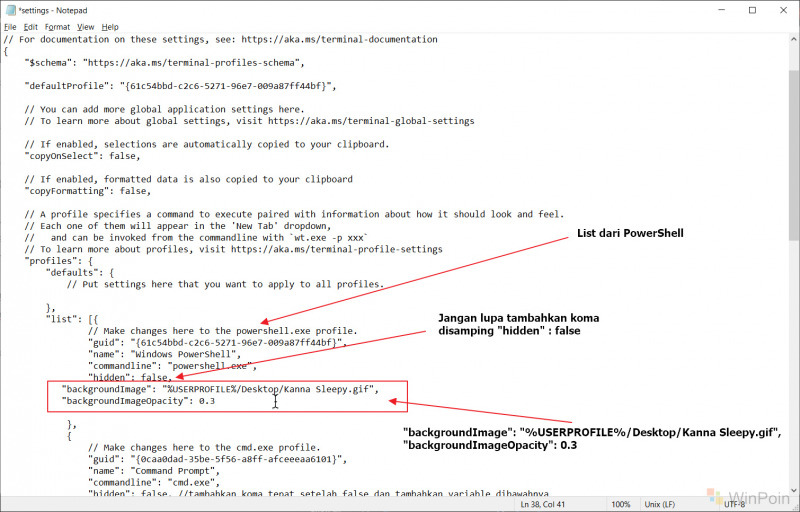
Jangan lupa pada bagian hidden: false akhiri dengan menambahkan tanda koma. Tepat seperti gambar diatas.
Langkah 5. Terakhir simpan perubahan. Setelah itu otomatis tampilan dari background dari Windows Terminal akan berubah menjadi seperti berikut.
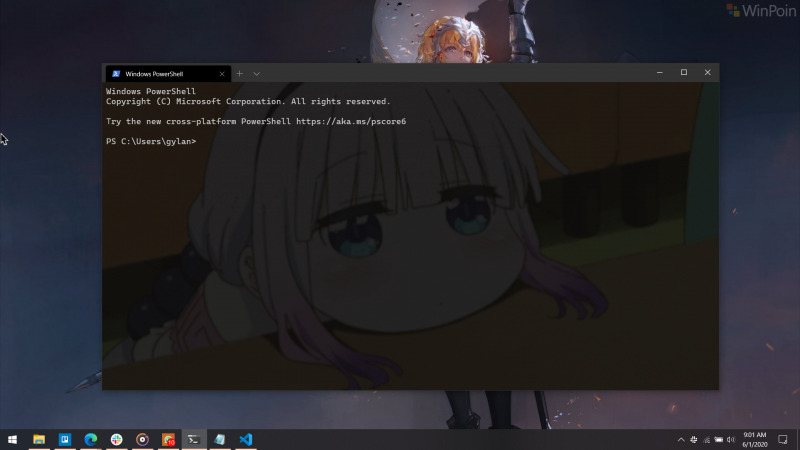
Kamu disini bisa menambahkan berbagai format gambar baik itu JPEG, PNG, GIF dan lainnya, tapi disini saya menggunakan GIF untuk gambar bergerak, biar kelihatan lucu saja.
Selain itu perlu diingat juga, nilai 1 akan menjadikan background semakin solid dan terang, dan nilai 0.1 akan membuatnya semakin tampak transparan.
Silahkan dicoba dan Semoga berhasil.